På de store nettstedene "Vkontakte", "Odnoklassniki" kan du ofte se ikoner som ikke er på tastaturet. Dette er alle slags prikker, stjerner, hjerter. Det er flere måter å skrive ut disse ikonene på.
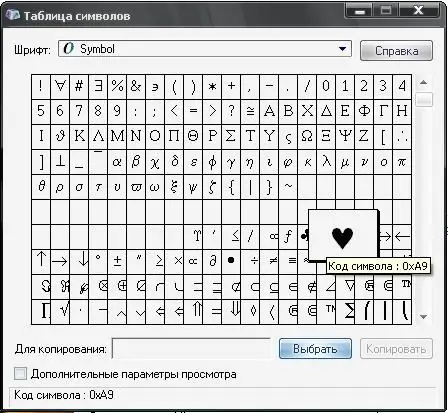
Bruksanvisning
Trinn 1
Husk og bruk en kombinasjon av tall for å skrive ut ikoner som ikke er på tastaturet. Disse ikonene skrives ut på denne måten: hold nede alt="Image" -tasten på tastaturet og skriv ønsket numerisk kode for ikonet, trykk Alt. For å skrive for eksempel et copyright-ikon, skriv følgende tegn mens du holder nede alt="Image" -tasten - 0169. Du får omtrent følgende tekst: © Maxim, 2011. For å sette inn et gradikon, skriv 0176 på tastaturet mens holder du Alt, får du noe sånt: 7, 2 ° С. For å skrive et pluss / minustegn, skriv kombinasjonen av symboler alt="Image" + 0177, resultatet blir følgende: ± 10%. For å sette inn euro-ikonet, bruk tastekombinasjonen alt="Image" + 0136, du får €. Trykk på tallene etter tur, men husk å holde nede Alt-tasten. Skriv inn tallene på tastaturet til høyre, disse tastekombinasjonene fungerer ikke på de øvre tallene.
Steg 2
Følg denne lenken https://www.art-shok.ru/html/vse-cherez-alt-dostupnye-kombinacii-znachkov …, legg til denne siden i nettleserens bokmerker for å finne ut når som helst hvordan du skriver ut et ikon som ikke er på tastaturet. Alternativt kan du høyreklikke på bildet, velge kommandoen "Lagre bilde som", skrive inn filnavnet, for eksempel "Symboltabell" og velge lagringsplasseringen. Klikk OK
Trinn 3
Klikk på "Start" -knappen, gå til "Programmer" - "Tilbehør" - "Systemverktøy". Velg symboltabellprogrammet. Velg skriften du vil legge til tegnet i teksten. Finn deretter ikonet du trenger, velg det med venstre museknapp. Trykk på "Velg" -knappen, den vises i det nedre feltet, velg den og kopier den på hvilken som helst måte til teksten du trenger.
Trinn 4
Bruk følgende tabell for å sette inn ikoner:
alt + 1 ☺ alt="Image" + 2 ☻ alt="Image" + 3 ♥
alt + 4 ♦ alt="Image" + 5 ♣ alt="Image" + 6 ♠
alt + 7 • alt="Image" + 8 ◘ alt="Image" + 9 ○
alt +10 ◙ alt="Image" + 11 ♂ alt="Image" +12 ♀
alt +13 ♪ alt="Image" + 14 ♫ alt="Image" +15 ☼
alt +16 ► alt="Image" + 17 ◄ alt="Image" +18 ↕
alt +19‼ alt="Image" + 20 ¶ alt="Image" +21 §
alt +22 ▬ alt="Image" +23 ↨ alt="Image" +24 ↑
alt +25 ↓ alt="Image" +26 → alt="Image" +27 ←
alt +28 ∟ alt="Image" + 29 ↔ alt="Image" +30 ▲
alt +31 ▼ alt="Image" + 177 ▒ alt="Image" +987 █
alt +0153 ™ alt="Image" + 0169 © alt="Image" +0174 ®
alt +0171 "alt =" Bilde "+ 0187"






